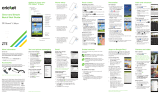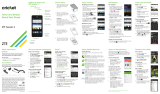La página se está cargando...

Cricket services
These services make using Cricket even
better and easier!
My Cricket: Access billing, make
a quick payment, view usage, and
access support from the palm of
your hand.
Cricket Wi-Fi: Automatically connect
to free and open Wi-Fi
®
hotspots,
helping you to maximize data usage
and enhance coverage.
Cricket Voicemail: Quickly view,
access, and play back your voicemail
messages. Easily save important
numbers to your Favorites list and
respond to messages by calling back
or texting.
Deezer: Listen on-the-go with ad-free
streaming music, download your
favorites to your phone, and get
customized playlists based on your
preferences.
Touch screen
Using the touch screen
• Useyourngertiptolightly
touch the screen.
• Tap,drag,orslideyournger
up, down, left, and right on
the touch screen to perform
different functions.
• Toreturntotheprevious
screen, tap the Back key .
• PresstheHome key at
any time to return to the
main home screen.
• TaptheRecent Apps key to view and
access a list of apps you’ve recently used.
• TapApps to access applications on
your phone.
Notications panel
View a quick summary of alerts
on your phone, such as new
messages, emails, calls, and
software updates with the
Noticationspanel.
• Swipedownfromthetopof
any home screen to access
theNoticationspanel.
• Clearindividualnotications
by swiping left or right on the
alert, or tap Clear to remove
allnotications.
Clear and Simple
Quick Start Guide
Getting to know your
LG Risio
™
Phone setup
Inserting the battery, micro-SIM card,
and microSD
™
card
1. Carefully remove the
back cover by using a
ngerorthumbtopull
from the bottom of
the device.
2. Remove the battery.
3. Insertthemicro-SIMinto
the slot as shown with
the gold-colored
contacts facing
down. Reinsert
the battery.
4.
InsertthemicroSD
card
(optional) into the
microSDslotasshown
with the gold-colored
contacts facing down.
5. Replace the back cover (the cover is
secure when it clicks into place) and
charge your phone.
Email
Email setup (Gmail
™
,
Yahoo!
®
, etc.)
1. From the home screen,
tap Apps
and then tap
Email .
2. Selectanemailprovider.
3. Enter the email address and
password and then tap Next.
4. Once your email has
synced with your phone,
tap Done. You can now
read and send emails.
Create and send an email
message
1. From the home screen,
tap Apps
and then tap
Email .
2. To compose a new message,
tap Compose .
3. Tap the Toeldandenter
an email address or name,
or tap Contacts to
select a contact from
the address book.
4. Enter a subject and message.
5. Toattachles,tapAttach.
and follow on-screen instructions.
6. Tap Send.
More information
On the web
Detailedsupportinformation,includingdevice
specicationsandthefullusermanual,isavailable
at: www.cricketwireless.com/support/devices.
On the phone
•CallCustomerCare at 1-855-246-2461 or
•Dial611 from your phone
Accessories
Cricket offers a full line of accessories. For more
information, go to www.cricketwireless.com/shop/
accessories or visit your local Cricket retailer.
Apps on Google Play
™
Access Google Play
1. From the home screen, tap
Play Store .
2. UseyourexistingGoogle
™
account to log in, or
create one following the
on-screen instructions.
Navigate Google Play
Find apps, games, and more
inthePlayStore.
1. Tap a category to browse
popular apps, games,
movies, and music
organized by popularity
or category.
2. Tap Search to search
thePlayStoreforaspecic
game or app.
3. To install, tap the app
and follow the on-screen
instructions. Once installed,
you will see an alert in the
Noticationspanel.Open
theappfromthisnotication
or by locating it in Apps .
Personalize
Customizing home screens
Personalizeyourhomescreen
with apps, widgets, and
wallpapers. Tap and hold a
blank part of the home screen
to access customization options,
then select Apps, Widgets, or
Wallpapers. Browse options by
swiping to scroll through, and
tap or drag an item to add it
to a home screen.
Organizing home screens
• Tomoveawidget,shortcut,
or folder, tap and hold it
and then drag it to a
new location.
• Todelete,tapandhold
and then drag an item
to Remove.
• Tocreateafolder,tapand
hold an icon and drag it on
top of another icon.
• Torenameafolder,tapit,tap
the folder name, and tap the
Folder nameeldtobringup
the keyboard.
Camera and video
Take a picture
1. From the home screen, tap
Camera , then tap Menu .
2. Tap Settings to adjust
your camera settings, such
as timer, grid, or resolution.
Zoom in and out by
pinching/spreading
twongersonthescreen.
3. Tap Shutter or press a
Volume key to take a photo.
View pictures
1. From the home screen,
tap Apps .
2. Tap Gallery .
Take a video
1. In camera mode, tap
Camcorder to
automatically start recording.
2. Tap Stop recording
to end recording. You may
also pause a recording and
continue later by tapping Pause
, and
capture photos while recording by tapping .
Send a picture
1. Aftertakingapictureorvideo,taptheGallery
thumbnail in the corner of the screen, tap the
screen, and then tap Share .
2. Tap to share your picture or video via
messaging, email, Bluetooth
®
, and more.
Calls and voicemail
Make a call
1. From the home screen, tap
Phone .
2. Selectanoptiontoplace
a call:
• Dial:Manuallyenter
telephone numbers.
• Call logs: Retry or return
recent calls.
• Contacts: Call a
saved contact from
your address book.
• Favorites: Call or add
a favorite contact.
• Groups: Find contacts
easier by their groups.
Use call waiting
With call waiting, you can
take two calls at once.
1. While on a call, you will
hear a tone if another
call comes in.
2. Tap Answer and swipe in any direction
to receive the call. Your current call will
automatically be placed on hold, and
both calls will be listed on screen.
3. Simplytapacallinthelisttomakeitactive.
Check voicemail
1. From the home screen, tap Phone .
2. FromtheDialtab,tapVoicemail .
QuickMemo
®
+
Create memos with
QuickMemo+
1. From the home screen,
tap Apps , then tap
QuickMemo+.
2. Tap to add a new memo,
or to take a photo to add
text or draw on the image.
3. Tap Menu > Done to save
your memo.
4. To add a time or location
reminder to a memo, tap
a memo and then tap
Add reminder.
Text and picture messaging
Send a text message
1. From the home screen, tap
Messaging .
2. Tap Compose to begin a
new message.
3. IntheToeld,entera
number or a contact
name, or tap Contacts
to select a contact from
the address book.
4. Tap the Enter messageeld
and enter your text.
5. Tap Send.
Send a picture message
1. Follow steps 1- 4 above.
2. Tap Attach .
3. Tap Image and select
a picture, or choose
anotherletoattach.
4. Tap Send.
Knock Code
™
and
Knock On
™
Set Up Knock Code
Knock Code allows you to
unlock your phone with a
simple tap pattern code.
1. From the home screen, long
press the Recent Apps key
,
then tap Lock screen settings.
2. Tap Select screen lock and
then tap Knock Code.
3. Tap Next.
4. Tap the quadrants on the screen to set your
unlock pattern.
5. Tap Continue, enter your tap pattern again,
and then tap Conrm.
6. Tap Next.
7. EnterabackupPINandtapNext.Conrm
it and tap OK.
8. Selectthetypeofnoticationsyou’dliketo
have shown on the Lock screen and tap OK.
Wake up your screen with Knock On
1. While the phone is in sleep mode, tap the
screentwicewithyournger.
2. When the screen wakes up, you may view
notications,accessappsonyourlockscreen,
or unlock your phone.
ProductmeetsFCCRadioFrequencyExposureGuidelines—FCCID
ZNFL33L.ThisdevicecomplieswithPart15oftheFCCRules.Operationis
subject to the following two conditions: (1) this device may not cause
harmful interference, and (2) this device must accept any interference
received, including interference that may cause undesired operation.
Copyright©2015LGElectronicsMobileCommU.S.A.,Inc.ALLRIGHTS
RESERVED.LG,LGLife’sGood,andtheLGlogoareregisteredtrademarks
ofLGCorp.RisioisatrademarkofLGElectronics,Inc.Allfeatures,
functionality,andotherproductspecicationsaresubjecttochange
withoutnotice.Screenshotsaresimulatedandsubjecttochange.
© 2015 Cricket Wireless LLC. All rights reserved. Cricket and the Cricket
logo are trademarks under license to Cricket Wireless LLC.
MBM65179401(1.0) PrintedinChina
Note: To set up corporate email, contact your IT
administrator.
Note:YouwillneedtosetupaGoogleWallet
™
account to purchase apps.
Pleasedon’ttextanddrive.
Back
key
Headsetport
Front-facing
camera
Touch screen
Flash
Power/
lock key
Rear
camera
Volume
up/down
key
Recent apps
key (Long
press for
settings)
Statusand
notications
bar
Homekey
(Pressand
slide up for
GoogleNow
™
)
Charging/
data port
Microphone
Earpiece
Proximitysensor
Devicecolormayvary.

Familiarízate con tu
LG Risio
™
Conguración del teléfono
Inserción de la batería, la tarjeta
micro-SIM y la tarjeta microSD
™
1. Quita la tapa trasera con
cuidado usando tu dedo o
pulgar para tirar desde la
parte inferior del dispositivo.
2. Retira la batería.
3. Inserta la tarjeta
micro-SIMenlaranura
como se muestra,
con los contactos
dorados hacia
abajo. Vuelve a
insertar la batería.
4. InsertalatarjetamicroSD
(opcional) en la ranura
paramicroSDcomose
muestra, con los contactos
dorados hacia abajo.
5. Vuelve a colocar la tapa trasera (la tapa está
segura cuando se escucha un chasquido al
colocarla en su lugar) y carga el teléfono.
Servicios de Cricket
¡Estos servicios hacen que usar Cricket sea
mejor y más fácil!
My Cricket: ten acceso a facturación,
haz un pago rápido, mira tu uso y ten
acceso a la ayuda desde la palma
de tu mano.
Wi-Fi de Cricket: conéctate automáti-
camente a puntos de acceso Wi-Fi
®
abiertos y gratuitos, ayudándote a
maximizar el uso de datos y mejorar
la cobertura.
Correo de voz de Cricket: ve, ten
acceso y reproduce rápidamente tus
mensajesdelcorreodevoz.Guarda
fácilmente números importantes en
tu lista de favoritos y responde los
mensajes devolviendo la llamada o
mediante un mensaje de texto
Deezer: escucha transmisiones
musicales sin publicidad donde
quiera que vayas, descarga tu música
favorita a tu teléfono y crea listas de
reproducción personalizadas
de acuerdo a tus preferencias.
Correo electrónico
Congura el correo
electrónico (Gmail
™
,
Yahoo!
®
, etc.)
1. Desdelapantallaprincipal,
toca Aplicaciones y luego
toca E-mail .
2. Seleccionaunproveedorde
correo electrónico.
3. Introduce tu dirección y
contraseña, y luego
toca Siguiente.
4. Unavezquetucorreo
electrónico se sincronice con
tu teléfono, toca Listo. Ahora
puedes leer y enviar correos
electrónicos.
Crea y envía un
mensaje de correo
electrónico
1. Desdelapantallaprincipal,
toca Aplicaciones y luego
toca E-mail .
2. Pararedactarunnuevo
mensaje, toca Redactar .
3. Toca el campo de Para e ingresa una dirección
de correo o nombre, o toca Contactos para
seleccionar uno de la libreta de direcciones.
4. Escribe un asunto y el mensaje.
5. Paraadjuntararchivos,tocaAdjuntar y sigue
las instrucciones de la pantalla.
6. Toca Enviar.
Más información
Por Internet
Puedesencontrarinformacióndeayuda
detallada,queincluyelasespecicacionesdel
teléfono y el manual completo del usuario en:
www.cricketwireless.com/support/devices.
Por teléfono
•Llamaalservicioalclienteal1-855-246-2461 o
•Marca611 desde tu teléfono
Accesorios
Cricket ofrece una línea completa de
accesorios.Paramásinformación,visita
www.cricketwireless.com/shop/accessories
o ve a tu tienda Cricket más cercana.
Pantalla táctil
Para usar la pantalla táctil
• Usalayemadeldedopara
tocar la pantalla suavemente.
• Toca,arrastraodeslizatu
dedo hacia arriba, abajo,
derecha e izquierda por la
pantalla táctil para realizar
diferentes acciones.
• Pararegresaralapantalla
anterior, toca la Tecla atrás .
• PresionalaTecla de inicio
en cualquier momento para
regresar a la pantalla de inicio principal.
• TocalaTecla de aplicaciones recientes
para ver una lista de las aplicaciones que has
usado recientemente.
• TocaAplicaciones para acceder a las
aplicaciones de tu teléfono.
Panel de noticaciones
Ve un resumen rápido de alertas
en tu teléfono, como mensajes
nuevos, correos electrónicos,
llamadas y actualizaciones
de software dentro del panel
denoticaciones.
• Deslízatehaciaabajodesde
la parte superior de la
pantalla principal para
acceder al panel de
noticaciones.
• Eliminanoticaciones
individuales deslizando hacia la izquierda o
derecha sobre la alerta, o toca Borrar para
eliminartodaslasnoticaciones.
Aplicaciones en
Google Play
™
Ten acceso a Google Play
1. Desdelapantallaprincipal,
toca Play Store
.
2. Usatucuentaexistentede
Google
™
para iniciar sesión
o crear una siguiendo
instrucciones de
la pantalla.
Explora Google Play
Encuentra aplicaciones, juegos
ymásenPlayStore.
1. Toca una categoría para
explorar aplicaciones,
juegos, películas y música
populares organizados por
popularidad o por categoría.
2. Toca Buscar para buscar
un juego o una aplicación
especícosenPlayStore.
3. Parainstalarla,tocala
aplicación y sigue las
instrucciones.Unavezquese
instale,verásunanoticación
enelpaneldenoticaciones.Abrela
aplicacióndesdeestanoticacióno
localizando la aplicación en Aplicaciones .
Personalizar
Para personalizar tus
pantallas de inicio
Personalizalapantallade
inicio con aplicaciones,
miniaplicaciones y fondos de
pantalla. Toca durante unos
segundos una parte en blanco
de la pantalla de inicio para
acceder a las opciones de
personalización y, a
continuación, selecciona
Aplicaciones, Widgets
y Fondos de pantalla. Explora
las opciones deslizando tu dedo
y toca o arrastra un elemento
para agregarlo a la pantalla
de inicio.
Para personalizar tus
pantallas de inicio
• Paramoveruna
miniaplicación, un atajo
o una carpeta, toca el
elemento sin soltarlo y
arrástralo a una nueva
ubicación.
• Paraeliminarlo,tocay
arrástralo hasta Remover.
• Paracrearunacarpeta,tocasinsoltar
un ícono y arrástralo sobre otro ícono.
• Paracambiarelnombrede
una carpeta, tócala, toca el nombre y toca
el campo Nombre de la carpeta para que
aparezca el teclado.
Cambio de idioma
Estemenútepermitecongurar
el idioma en que se muestran
los menús. También puedes
congurarlasopcionesdel
teclado en pantalla.
Congurar el idioma
1. Desdelapantalladeinicio,
toca Aplicaciones , y
luego toca Ajustes > General.
2. Toca Idioma y teclado, y
luego toca Idioma.
3. Elige uno de los idiomas
de la lista.
Cámara y video
Toma una foto
1. Desdelapantalladeinicio,
toca Cámara .
2. Toca Conguración para
ajustarlaconguración
de la cámara, como el
temporizador, cuadrícula o
resolución. Puedesalejary
acercar la imagen al unir
o separar dos dedos en
la pantalla.
3. Toca Obturador u
oprime la Tecla de volumen
para tomar una foto.
Ve las imágenes
1. Desdelapantallaprincipal,
toca Aplicaciones .
2. Toca Galería .
Graba un video
1. En el modo de cámara, toca
Cámara de video para
empezar a grabar
automáticamente.
2. Toca Parar de grabar
para dejar de hacerlo. También
puedes pausar una grabación y continuar
después si tocas Pausa
y tomar fotos
mientras tomas video si tocas .
Envía una foto
1. Despuésdetomarunafotoovideo,tocala
imagenenminiaturadelaGaleríaenlaesquina
de la pantalla, toca la pantalla, luego toca
Compartir .
2. Toca para compartir tu foto o video en un
mensaje, correo electrónico, Bluetooth
®
y otras
opciones más.
Llamadas y correo de voz
Realiza una llamada
1. Desdelapantalladeinicio
toca Teléfono .
2. Seleccionaunaopciónpara
hacer una llamada:
•
Marcar: introduce el número
de teléfono manualmente.
•
Registros: vuelve a intentar
o devuelve las llamadas
recientes
.
• Contactos: llama a un
contacto guardado desde
tu libreta de direcciones.
• Favoritos: llama o añade
un contacto favorito.
• Grupos: encuentra los
contactos más fácilmente
por sus grupos.
Usa la llamada en espera
Con la llamada en espera
puedes tomar dos llamadas
a la vez.
1.
Cuando estés en una llamada,
escucharás un tono en caso
de que entre otra llamada.
2. Toca Responder y desliza en cualquier
dirección para recibir la llamada. Tu llamada
actual se pondrá en espera de forma
automática, y ambas llamadas se listarán
en la pantalla.
3. Simplementetocaunallamadaenlalista
para activarla.
Revisa el correo de voz
1. DesdelapantalladeiniciotocaTeléfono .
2. DesdelapestañaMarcar,tocaCorreo de
voz
.
QuickMemo
®
+
Crea memos con
QuickMemo+
1. Desdelapantallaprincipal,
toca Aplicaciones , luego
toca QuickMemo+.
2. Toca para agregar un
memo nuevo, para tomar
una foto, agregar texto o
dibujar sobre la imagen.
3. Toca Menú > Listo para
guardar tu memo.
4. Paraagregarunrecordatorio
de hora o lugar en un memo,
toca un memo y luego toca
Agregar recordatorio.
Mensajes de texto y
con fotos
Envía un mensaje de texto
1. Desdelapantalladeinicio
toca Mensajes
.
2. Toca Redactar
para
empezar un mensaje nuevo.
3. En el campo Para, ingresa
un número o nombre de
contacto, o toca Contactos
para seleccionar uno de
la libreta de direcciones.
4. Toca el campo Ingresar
mensaje y escribe tu texto.
5. Toca Enviar.
Envía un mensaje con fotos
1. Siguelospasosanteriores
del 1al 4.
2. Toca Adjuntar
.
3. Toca Imagen y selecciona
una foto o elige otro archivo
para adjuntar.
4. Toca Enviar.
Knock Code
™
y Knock On
™
Congura Knock Code
Knock Code te permite
desbloquear tu teléfono con
un código de patrón de toques
sencillo.
1. Desdelapantallaprincipal,
mantén oprimida la Tecla
de aplicaciones recientes
,
después toca Ajustes de
bloqueo de pantalla.
2. Toca Seleccionar bloqueo
de pantalla y luego toca
Knock Code.
3. Toca Sig..
4. Toca los cuadrantes de la pantalla para
establecer tu patrón de desbloqueo.
5. Toca Continuar, ingresa de nuevo tu patrón de
desbloqueo y luego toca Conrmar.
6. Toca Sig..
7. IngresaunPINderespaldoytocaSig..
Confírmalo y toca OK.
8. Seleccionaeltipodenoticacionesquedeseas
que aparezcan en la pantalla de bloqueo y
luego toca Aceptar.
Para activar tu pantalla con Knock On
1. Mientrastuteléfonoestáenmodoinactivo,toca
la pantalla dos veces con tu dedo.
2. Cuando la pantalla se active, puedes ver
noticaciones,accederalasaplicacionesdetu
pantalla de bloqueo o desbloquear tu teléfono.
El producto cumple con las Normas de Exposición a la Radiofrecuencia
deFCC—FCCIDZNFL33L. Este teléfono cumple con la parte 15 de las
NormasdelaFCC.Suusoestásujetoalassiguientesdoscondiciones:
(1) el teléfono no deberá causar interferencias nocivas y (2) este teléfono
deberá aceptar las interferencias que reciba, entre ellas, algunas que
podríanafectarnegativamentesufuncionamiento.Copyright©2015LG
ElectronicsUSA,Inc.TODOSLOSDERECHOSRESERVADOS.LG,LGLife’sGood,
yellogotipodeLGsonmarcasregistradasdeLGCorp.Risioesunamarca
registradadeLGElectronics,Inc.Todaslascaracterísticas,funcionalidad
yotrasespecicacionesdeproductoestánsujetasacambiosinprevio
aviso. Las pantallas son simuladas y sujetas a cambio.
© 2015 Cricket Wireless LLC. Todos los derechos reservados. Cricket y
el logotipo de Cricket son marcas registradas bajo licencia a Cricket
Wireless LLC.
MBM65136501(1.0) ImpresoenChina
Nota:paracongurartucorreoempresarial,
comunícate con el administrador de informática
de tu empresa.
Nota:sedebecongurarunacuenta
GoogleWallet
™
para comprar aplicaciones.
No envíes mensajes de texto mientras conduces.
Tecla
atrás
Puertoparaaudífonos
Cámara
delantera
Pantallatáctil
Flash
Tecla de
encendido/
bloqueo
Cámara
trasera
Teclas de
volumen
Tecla de
aplicaciones
recientes
(mantén
oprimido para
ver los ajustes)
Barra de
estado y
noticaciones
Tecla de inicio
(oprime y
deslízate
hacia arriba
para abrir
GoogleNow
™
)
Puertopara
carga/datos
Micrófono
Auricular
Sensordeproximidad
El color del dispositivo puede variar.
/